
Πίνακας περιεχομένων:
- Συγγραφέας John Day [email protected].
- Public 2024-01-30 08:33.
- Τελευταία τροποποίηση 2025-01-23 14:39.


Αυτό το εγχειρίδιο είναι γραμμένο ως απάντηση στο σπάσιμο του τηλεχειριστηρίου Xbox.
Τα συμπτώματα είναι ότι το τηλεχειριστήριο φαίνεται να ενεργοποιείται ΟΚ. Όταν στρέφω το τηλεχειριστήριο σε έναν δέκτη τηλεόρασης μόνο για δοκιμαστικούς σκοπούς, μπορώ να δω μια κόκκινη λυχνία LED να αναβοσβήνει στο σετ δέκτη, αλλά όταν στρέφω το τηλεχειριστήριο προς το δέκτη Xbox δεν υπάρχει απάντηση σε κανένα πάτημα κουμπιού. Λίγο καιρό πριν, λοιπόν, αποσυναρμολόγησα το τηλεχειριστήριο και ένωσα την έξοδο υπέρυθρων σε ένα παλμογράφο. Το σήμα που προερχόταν από το πεδίο ήταν ένα ιδιαίτερα θορυβώδες παλμικό τρένο, οπότε υποψιάστηκα ότι η αποσύνδεση ήταν κακή στο PCB. Η προσθήκη ενός μικρού πυκνωτή τοποθέτησης επιφάνειας κοντά στον πείρο τροφοδοσίας όπου η τάση της μπαταρίας παρέχεται στο IC θεραπεύει το πρόβλημα. Μπορείτε να σώσετε τον πυκνωτή από ένα παλιό τηλέφωνο ή USB stick σύμφωνα με το παράδειγμά μου. Μπορείτε να δείτε τον πυκνωτή συμπληρώματος στην παρακάτω φωτογραφία. Βρίσκεται κάθετα από τον πείρο τροφοδοσίας του IC. Το επιπλέον πράσινο καλώδιο συνδέεται με 0V (Γείωση) στο PCB. Νομίζω ότι το πραγματικό πρόβλημα έγκειται στην κακή επιλογή των πυκνωτών αποσύνδεσης. Το τηλεχειριστήριο Xbox έχει μόνο ένα ηλεκτρολυτικό το οποίο είναι επιρρεπές σε διαρροές και επίσης δεν είναι αρκετά κοντά στο IC λόγω της μηχανικής φύσης της διάταξης που είναι ένα PCB μονής όψης. Εδώ είναι τα βήματα μου για τη διόρθωση του τηλεχειριστηρίου OR μπορείτε να παρακολουθήσετε στο youtube https://www.youtube.com/embed/CKqQZv4i4x0Σημείωση, αυτή η επιδιόρθωση μπορεί κάλλιστα να λειτουργήσει για άλλα τηλεχειριστήρια που έχουν κακή αποσύνδεση ή διαρρέοντες πυκνωτές.
Βήμα 1: Ανοίξτε το Xbox Remote - Identify IC and Check Electrolytic Quality



Θα χρειαστείτε ένα κατσαβίδι και ένα μαχαίρι για να ανοίξετε το πλαστικό συγκρότημα του τηλεχειριστηρίου.
Υπάρχουν δύο σημεία εκατέρωθεν του τηλεχειριστηρίου για να τοποθετήσετε τη λεπίδα του κατσαβιδιού. (Δείτε φωτογραφίες). Μόλις κάνετε κλικ στο άνοιγμα του πλαστικού και στις δύο πλευρές, θα χρειαστείτε ένα στυλό μαχαίρι για να δουλέψετε σε κάθε πλευρά του πλαστικού για να απελευθερώσετε και να χωρίσετε το πλαστικό συγκρότημα. Με το άνοιγμα της Συνέλευσης είναι μια καλή στιγμή για να ελέγξετε τον αριθμό IC. Ελπίζω ότι αυτό είναι το μόνο IC που έφτιαξαν οι άνθρωποι του Xbox, αλλά μπορείτε να το ελέγξετε εδώ. Ο αριθμός τσιπ IC πρέπει να είναι ο ίδιος εκτός από τους κωδικούς παρτίδας κατασκευής και τις σφραγίδες ημερομηνίας. Δείτε ξανά τη φωτογραφία όπου το IC βρίσκεται κάτω από τον μεγεθυντικό φακό. Τώρα είναι επίσης μια καλή στιγμή για να ελέγξετε την κατάσταση του Ηλεκτρολυτικού Πυκνωτή (Τιμή - 47uF 25V). Ελέγξτε μήπως εξαντληθεί ο πυθμένας/υγρής ουσίας από τον πάτο. γύρω από τα σκέλη των συστατικών. Ο πυκνωτής μου είχε αποτύχει, αλλά στην πραγματικότητα τον άφησα μέσα και μόλις πρόσθεσα τον συμπληρωματικό πυκνωτή. Η φωτογραφία με μια λεπίδα κατσαβιδιού που δείχνει προς έναν πυκνωτή σας δείχνει ποια είναι. Θα μπορούσατε να αντικαταστήσετε τον ηλεκτρολυτικό πυκνωτή, αλλά το πιο πιθανό είναι να αποτύχει ξανά. Η διόρθωση πυκνωτή τοποθέτησης επιφάνειας που πρόκειται να προσθέσουμε δεν έχει προβλήματα διαρροής.
Βήμα 2: Λάβετε εξαρτήματα - Βρείτε έναν συμπληρωματικό πυκνωτή για χρήση και λίγο καλώδιο


Ο πυκνωτής για το τηλεχειριστήριο Xbox που χρησιμοποίησα ήταν ένα στήριγμα επιφάνειας.
Βρήκα το δικό μου σε ένα παλιό τηλέφωνο, αλλά τα σπασμένα USB stick είναι καλή πηγή, καθώς έχουν μερικούς πυκνωτές αποσύνδεσης κοντά στα IC στο PCB που είναι εύκολο να εντοπιστούν και να αφαιρεθούν. Οι φωτογραφίες με αυτό το βήμα δείχνουν τους πυκνωτές από ένα παλιό USB stick που δείχνει μια λεπίδα νυστέρι. Μην ανησυχείτε πολύ για την ακριβή τιμή αυτού του πυκνωτή. Μια ιδανική τιμή θα είναι περίπου 100nF, αλλά οι περισσότεροι πυκνωτές που βρίσκονται γύρω από τα IC πρέπει να είναι κοντά σε αυτήν την τιμή. Θυμηθείτε ότι ο πυκνωτής σας είναι ένα συμπλήρωμα του Ηλεκτρολυτικού που υπάρχει ήδη. Ο συμπληρωματικός πυκνωτής τοποθετημένος κοντά στο πόδι του IC θα βελτιώσει την αποσύνδεση. Για να αφαιρέσετε τους πυκνωτές, θα πρέπει να τοποθετήσετε το συγκολλητικό σίδερο και στα δύο άκρα του πυκνωτή, ώστε να θερμαίνετε και τα δύο άκρα ταυτόχρονα. Καθώς λιώνει η συγκόλληση, θα καταλήξετε με τον πυκνωτή κολλημένο στο άκρο του συγκολλητικού σιδήρου και μπορείτε να το σκουπίσετε από το άκρο με ένα κατσαβίδι ή μαχαίρι. Με τον πυκνωτή ανυψωμένο, δεν υπάρχουν γέφυρες συγκόλλησης μεταξύ των δύο άκρων του πυκνωτή. Μπορείτε να κρατήσετε τον Πυκνωτή με tweasers και να επανατοποθετήσετε απαλά τους ακροδέκτες συγκόλλησης του πυκνωτή μόνο για να τα καθαρίσετε. Θα πρέπει τώρα να έχετε τον συμπληρωματικό πυκνωτή σας. Το μικρό πράσινο σύρμα που χρησιμοποιείται δεν είναι τίποτα το ιδιαίτερο. Μόνο ένα λεπτό μονωμένο σύρμα θα κάνει το οποίο θα μπορούσε να σωθεί από οποιαδήποτε άλλα σπασμένα ηλεκτρικά αντικείμενα.
Βήμα 3: Προσθέστε τον Συμπληρωματικό Πυκνωτή στο IC

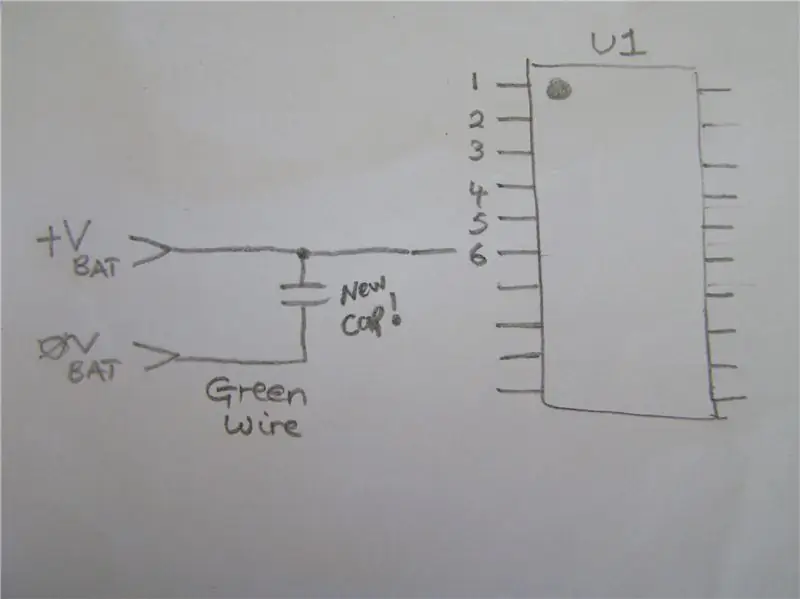

Τώρα θα προσθέσετε τον πυκνωτή στο IC σύμφωνα με τη φωτογραφία.
Μπορείτε να δείτε τις ηλεκτρικές συνδέσεις που κάνετε από την απλή σχηματική φωτογραφία χαρτιού. Το ένα άκρο του πυκνωτή είναι συγκολλημένο στο πείρο/ σκέλος 6 του IC και το άλλο άκρο του πυκνωτή συνδέεται πίσω στα μηδενικά βολτ/ γείωση του PCB. Ενώ κρατάτε τον πυκνωτή με tweasers, θερμάνετε τον πείρο/πόδι 6 του IC με ένα συγκολλητικό σίδερο και σπρώξτε το ένα άκρο του πυκνωτή στο πόδι του IC και στη συνέχεια αφαιρέστε το σίδερο και αφήστε το να κρυώσει. Ο πυκνωτής πρέπει να βρίσκεται κάθετα στο πόδι του IC. Τώρα θερμάνετε το άλλο άκρο του πυκνωτή και κολλήστε ένα μικρό μονωμένο καλώδιο σε αυτό και συνδέστε το άλλο άκρο σύμφωνα με τη φωτογραφία. Αυτό είναι το πράσινο σύρμα στις φωτογραφίες. Θα πρέπει τώρα να έχετε τοποθετήσει έναν πυκνωτή. Εάν έχετε πολύμετρο, μπορείτε να κάνετε κάποιους ελέγχους συνέχειας των συνδέσεων. Μπορείτε επίσης να κολλήσετε θερμά τον πυκνωτή και το σύρμα για να του δώσετε κάποια μηχανική σταθερότητα εάν είναι απαραίτητο.
Βήμα 4: Φινίρισμα Απενεργοποίηση - Εκκαθάριση, Δοκιμή και Συναρμολόγηση

Πριν από την πλήρη επανασυναρμολόγηση, καλό είναι να καθαρίσετε τις επαφές του διακόπτη PCB στο PCB.
Μπορείτε να τα σκουπίσετε με λίγο απόσταγμα (μεθυλιωμένο ή λευκό) σε μπουμπούκι από βαμβακερό μαλλί. Να είστε ευγενικοί με αυτές τις επαφές, καθώς εμφανίζονται μόνο με sikscreen! (Βλ. Φωτογραφία επαφής διακόπτη) Το ελαστικό συγκρότημα πληκτρολογίου και πλαστικού εάν είναι βρώμικο μπορεί να καθαριστεί σε ζεστό σαπουνόνερο με μια παλιά οδοντόβουρτσα και να αφεθεί να στεγνώσει. Βεβαιωθείτε ότι το πληκτρολόγιο είναι εντελώς στεγνό πριν από τη δοκιμή και την επανασυναρμολόγηση. Τώρα δοκιμάστε την τροποποίησή σας με μερική διάταξη. Τοποθετήστε το PCB στο κάτω πλαστικό συγκρότημα και τοποθετήστε ξανά τις μπαταρίες. Τώρα εντοπίστε προσωρινά το ελαστικό πληκτρολόγιο κουμπιού στην πλευρά του κουμπιού PCB ακουμπώντας απλώς το επάνω πλαστικό συγκρότημα στην κορυφή. Πατήστε τα κουμπιά και ελέγξτε για απόκριση στο Xbox. Ας ελπίσουμε ότι σε αυτό το σημείο θα έχετε ένα τηλεχειριστήριο εργασίας και μπορείτε να συναρμολογήσετε ξανά το τηλεχειριστήριο. Εάν όχι, επιστρέψτε και ελέγξτε ότι οι συνδέσεις συγκόλλησης είναι σωστές και καλής ποιότητας. Ελέγξτε επίσης τις μπαταρίες εάν το τηλεχειριστήριο βρίσκεται εδώ και πολύ καιρό. Σημείωση, αυτή η επιδιόρθωση μπορεί να λειτουργήσει με άλλα ελαττωματικά τηλεχειριστήρια, αλλά θα πρέπει να αντιστρέψετε τη συνδεσιμότητα της παροχής μπαταρίας στο IC για να γνωρίζετε πού να προσθέσετε τον πυκνωτή. Πάντα να στοχεύετε να τοποθετήσετε τον πυκνωτή όσο το δυνατόν πιο κοντά στο IC χωρίς να παρεμβαίνει σε κανένα πλαστικό συγκρότημα. Γι 'αυτό μην το σκουπίζετε ακόμα αυτό το τηλεχειριστήριο…… πηγαίνετε !! Ευχαριστώ για την προβολή.
Συνιστάται:
Πώς να προσθέσετε ένα τηλεχειριστήριο IR σε ένα σύστημα ηχείων: 5 βήματα (με εικόνες)

Πώς να προσθέσετε ένα τηλεχειριστήριο IR σε ένα σύστημα ηχείων: Σε αυτό το έργο θα σας δείξω πώς δημιούργησα ένα επιπλέον κύκλωμα για το σύστημα ηχείων μου, προκειμένου να το ελέγξω ασύρματα με ένα σπιτικό τηλεχειριστήριο IR. Ας αρχίσουμε
Πώς να επισκευάσετε ένα φωτιστικό πάνελ LED: 4 βήματα

Πώς να επισκευάσετε ένα φωτιστικό πάνελ LED: Οι παλιοί και αναποτελεσματικοί λαμπτήρες πυρακτώσεως αντικαταστάθηκαν από νεότερα CFL. Στη συνέχεια, οι CFL έδωσαν τη θέση τους στους λαμπτήρες LED. Σήμερα βλέπουμε τα φώτα των πάνελ LED σε κάθε γωνία & ενισχυτή. τρελή οροφή μας. Είτε πρόκειται για εμπορικό είτε για κατοικία. Αυτά τα πάνελ LED έχουν συνήθως μεγάλη διάρκεια ζωής. Η
IRduino: Τηλεχειριστήριο Arduino - Μιμήστε ένα χαμένο τηλεχειριστήριο: 6 βήματα

IRduino: Arduino Remote Control - Imitate a Lost Remote: Αν έχετε χάσει ποτέ το τηλεχειριστήριο της τηλεόρασης ή του DVD player σας, γνωρίζετε πόσο απογοητευτικό είναι να περπατάτε, να βρίσκετε και να χρησιμοποιείτε τα κουμπιά της ίδιας της συσκευής. Μερικές φορές, αυτά τα κουμπιά δεν προσφέρουν καν την ίδια λειτουργικότητα με το τηλεχειριστήριο. Λήψη
Πώς να επισκευάσετε / επισκευάσετε το Sharp Optonica RP-114H: 11 βήματα (με εικόνες)

Πώς να επισκευάσετε / επισκευάσετε το Sharp Optonica RP-114H: Έτσι κατέληξα να επισκευάζω και να συντηρώ το κάθετο μου περιστρεφόμενο πικάπ, το Optonica RP-114H. Το αγόρασα από κάποιον που ισχυρίστηκε ότι ήταν συντηρημένο και πλήρως λειτουργικό. Δεν είμαι ο τύπος γκρίνιας, οπότε όταν αποδείχθηκε ότι δεν εξυπηρετήθηκε καθόλου και ε
Πώς να επισκευάσετε ένα φθαρμένο κλικ σε ένα οπτικό ποντίκι: 5 βήματα

Πώς να επιδιορθώσετε ένα κουρασμένο κλικ σε ένα οπτικό ποντίκι: Μετά από πέντε χρόνια σε πανεπιστημιακό εργαστήριο υπολογιστών, αυτό το ποντίκι δεν θα ανταποκρινόταν πολύ καλά στα κλικ, αλλά μετά από αυτή την εργασία διάρκειας δύο λεπτών, είναι τόσο απότομο όσο και την πρώτη μέρα! Το μόνο που χρειάζεστε είναι ένα κακό ποντίκι, όπως αυτό που απεικονίζεται, ένα κατσαβίδι Phillips
